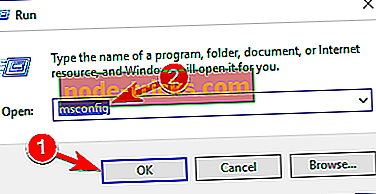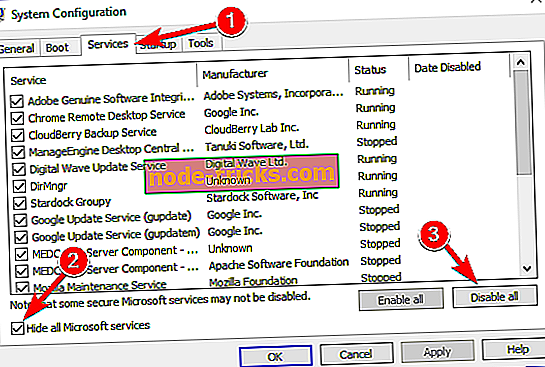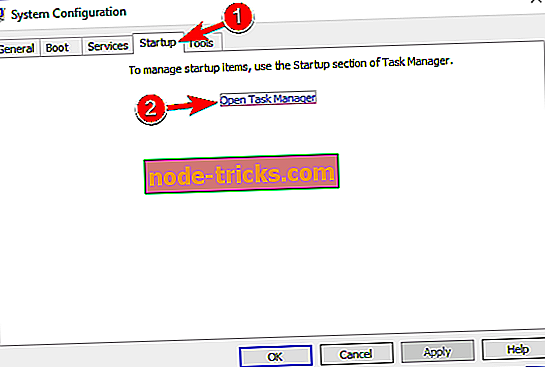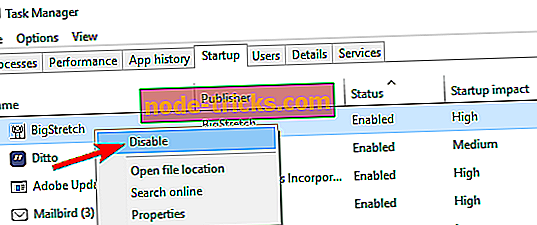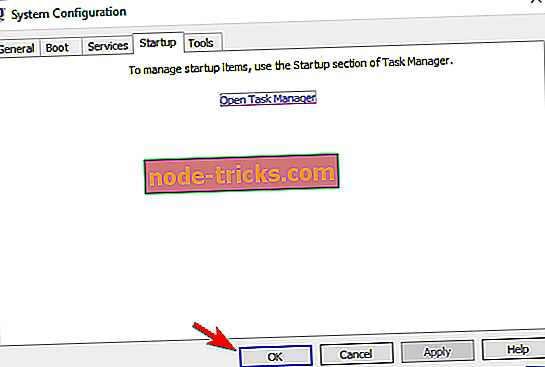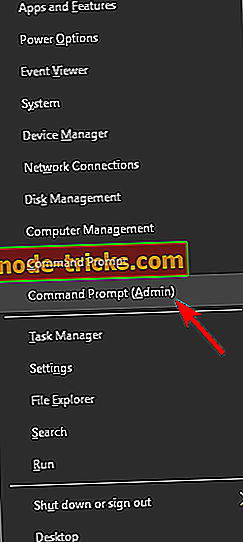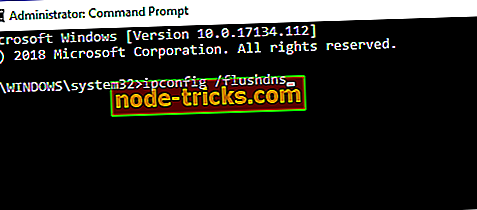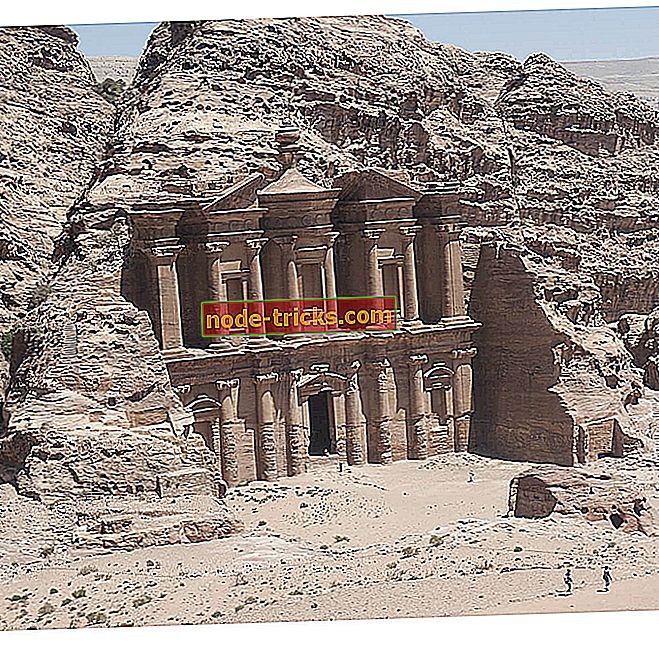Full Fix: Ghost Recon Wildlands lags, stivere, kobler fra
Tom Clancy's Ghost Recon Wildlands er et morsomt og utfordrende spill å spille. Dessverre kan spillet noen ganger påvirkes av mange problemer, som spillerne rapporterer. Det ser ut til at de vanligste problemene innebærer lagring, stamming og konstant frakobling.
Hvis du opplever slike problemer, følg feilsøkingstrinnene som er oppført nedenfor.
Fix: Ghost Recon Wildlands lags, stivere, koble fra
Ghost Recon Wildlands er et flott åpent verdensspill, men mange brukere rapporterte at spillet låter, stivere eller koble fra. Når det gjelder problemer, er det noen lignende problemer som brukere rapporterte:
- Ghost Recon Wildlands holder krasj, holder fryser PC - Dette er et vanlig problem med mange spill, og hvis du har dette problemet, må du installere de nyeste oppdateringene og se om det hjelper.
- Ghost Recon Wildlands dårlig ytelse - Hvis du har prestasjonsproblemer med spillet, kan problemet være dine drivere, så sørg for å oppdatere dem.
- Ghost Recon Wildlands fps lag - Antivirusprogrammet kan forstyrre spillet ditt og få det til å lagre, så for å løse problemet må du sørge for at spillet går gjennom antivirus og brannmur.
- Ghost Recon Wildlands koblet fra server, co on disconnect - Det er forskjellige nettverksproblemer som kan oppstå med Ghost Recon Wildlands, men du bør kunne fikse de fleste av dem ved å bruke en av våre løsninger.
Løsning 1 - Sjekk antivirusprogrammet ditt

Ifølge brukere kan en av de vanligste årsakene til Ghost Recon Wildlands problemer være antivirusprogramvaren eller brannmuren. Antivirusprogrammet kan noen ganger blokkere bestemte programmer fra å få tilgang til Internett, så du må legge til Ghost Recon Wildlands i unntakslisten. Det samme gjelder for brannmuren, så sørg for at Ghost Recon Wildlands har lov til å gå gjennom det.
Hvis det ikke hjelper, kan du prøve å deaktivere bestemte antivirusfunksjoner eller deaktivere antivirusprogrammet helt. Hvis det deaktiveres antivirusprogrammet, virker det ikke, må du avinstallere antivirusprogrammet og kontrollere om det hjelper.
Hvis du fjerner antivirusproblemet, løser dette problemet, det kan være en perfekt tid å vurdere å bytte til en annen antivirusprogramvare. Det er mange gode antivirusverktøy på markedet, men Bitdefender tilbyr den beste beskyttelsen. I tillegg til god beskyttelse, har programmet også en Gaming Mode-funksjon, slik at det ikke vil forstyrre spillesesjonene dine.
Løsning 2 - Start nettverksmaskinvaren på nytt
Hvis du har noen nettverksproblemer med Ghost Recon Wildlands, er det første du må gjøre, å starte nettverksmaskinvaren på nytt. Noen ganger kan det være en feil med en av nettverksenhetene, og for å fikse det, anbefales det å starte maskinvaren på nytt. Du kan gjøre det ved å følge disse trinnene:
- Slå av alle enhetene som er koblet til modemet eller ruteren.
- Slå av og koble modemet eller ruteren og vent i noen minutter.
- Koble til og slå på modemet og ruteren. Vent til tilkoblingen er fullstendig gjenopprettet.
- Start datamaskinen eller konsollen igjen og la den starte opp helt.
Løsning 3 - Eliminere programvare konflikter

Programvarekonflikter kan forårsake ulike tekniske problemer når du spiller spill. For å stoppe programvarekonflikter må du kontrollere at Uplay PC ikke er satt til å kjøre i offline modus:
- Klikk på menyikonet i Uplay PC-klienten> gå til Innstillinger .
- Klikk på Nettverk- fanen> Alltid Start Uplay i Offline Mode skal ikke være merket.
Løsning 4 - Utfør en ren oppstart
Hvis du har noen nettverksproblemer med Ghost Recon Wildlands, kan problemet være et tredjepartsprogram som kjører i bakgrunnen. Enkelte programmer pleier å starte automatisk med Windows, og for å sjekke om disse programmene er problemet, må du utføre en ren oppstart.
Denne prosessen er relativt enkel, og du kan gjøre det ved å følge disse trinnene:
- Trykk Windows Key + R og skriv inn msconfig . Trykk nå på Enter eller klikk OK .
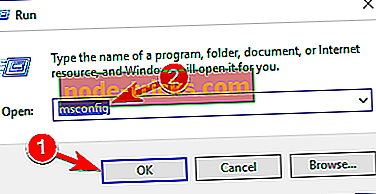
- Når vinduet Systemkonfigurasjon åpnes, går du til Tjenester- fanen. Merk av Skjul alle Microsoft-tjenester og klikk på Deaktiver alle- knappene.
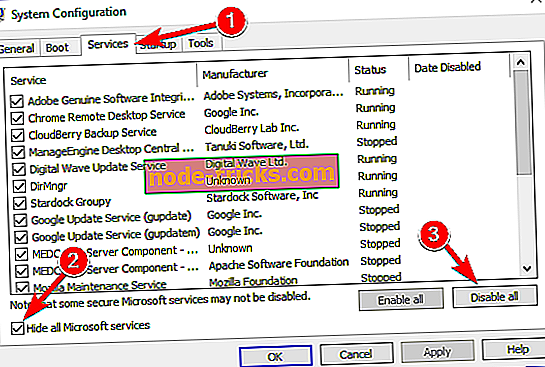
- Gå til kategorien Oppstart og klikk på Åpne oppgavebehandling .
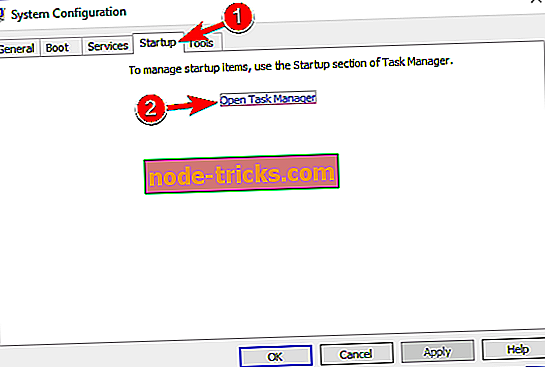
- Når Oppgavebehandling åpnes, høyreklikker du den første oppføringen på listen og velger Deaktiver . Gjenta dette trinnet for alle oppstartsposter.
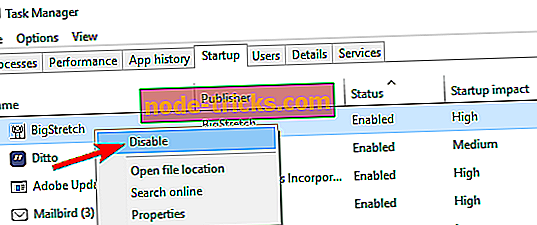
- Når du deaktiverer alle oppstartsposter i Oppgavebehandling, går du tilbake til System Configuration- vinduet og klikker Bruk og OK . Start datamaskinen på nytt for å bruke endringene.
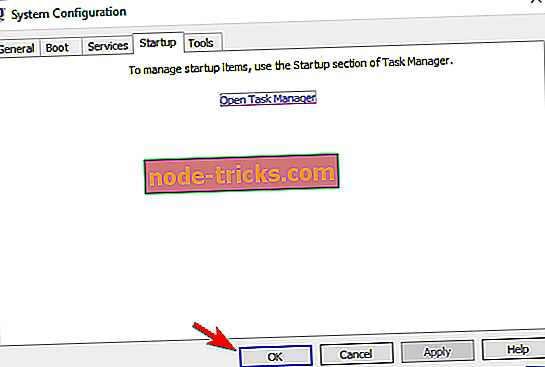
Når datamaskinen din har startet på nytt, kontroller du om problemet fortsatt er der. Hvis ikke, kan du prøve å aktivere programmer og tjenester en etter en til du finner årsaken til problemet.
Løsning 5 - Videresending av port
Konfigurer de relevante nettverksportene i ruteren din. Hvis du vil ha mer informasjon, kan du gå til ruterenes produsentens nettsted, bruke ruterenes håndbok eller kontakte Internett-leverandøren for å få hjelp. Du kan også gå til Microsofts støtteside for å lære mer om hvordan du konfigurerer porter.
Dette er portene du trenger for Ghost Recon: Wildlands:
- Uplay PC
TCP: 80, 443, 14000, 14008, 14020, 14021, 14022, 14023 og 14024.
- Spillportene
UDP 3074 til 3083
Løsning 6 - Nullstill vertsfilen din
Vertsfilen er en liten tekstfil av Windows-operativsystemet som brukes til å lede online trafikk eller noen ganger blokkere et nettsted. Fjern vertsfilen for å sikre at den ikke blokkerer spillet ditt. For en trinnvis veiledning om hvordan du tilbakestiller vertsfilen på Windows 7, 8 og 8.1, gå til Microsofts Support-side.
Hvis du bruker Windows 10, er du glad for å høre at vi skrev en detaljert veiledning om hvordan du tilbakestiller vertsfilen din, så sørg for å sjekke det ut for trinnvise instruksjoner. Husk at mange brukere møter Access Denied-melding mens du redigerer vertsfilen, men vi har allerede dekket dette problemet, så du bør kunne redigere vertsfilen uten for mange problemer.
Løsning 7 - Spyl DNS
DNS-bufferen lagrer IP-adressene til webservere som inneholder nettsider som du nylig har sett. Noen ganger vil disse inneholde utdatert informasjon eller dårlige resultater, og kan begrense serverkommunikasjon. For å skylle DNS-bufferen din trenger du bare å gjøre følgende:
- Trykk Windows Key + X og velg Kommandoprompt (Admin) eller Powershell (Admin) fra listen.
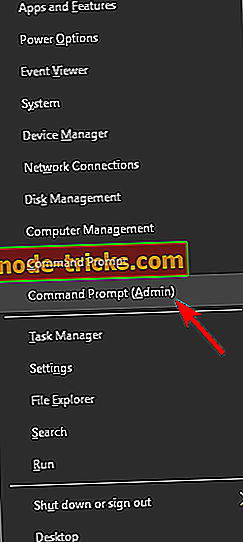
- Når Kommandoprompt åpnes, skriv inn kommandoen ipconfig / flushdns og trykk Enter.
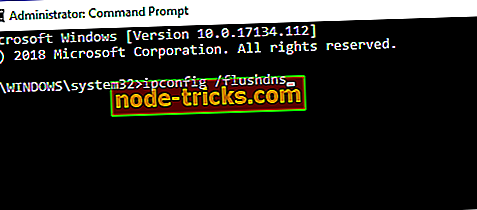
Løsning 8 - Bytt til en kablet tilkobling

Noen ganger kan nettverksproblemer oppstå på grunn av nettverksforbindelsen. Hvis du har problemer med Ghost Recon Wildlands, anbefales det å bytte til en kablet tilkobling og kontrollere om det løser problemet. I tillegg er det også en god ide å sjekke ventetiden din og se om du har lignende problemer i andre spill.
Hvis du har høy ping utenfor spillet, eller hvis du har nettverksproblemer med andre spill, kan problemet være relatert til Internett-leverandøren din eller til nettverkskonfigurasjonen din.
Løsning 9 - Hold spillet oppdatert
I noen tilfeller kan du fikse ulike problemer med Ghost Recon Wildlands ved å oppdatere spillet til den nyeste versjonen. Hvis spillet ikke er oppdatert, er det mulig at det kan være noen feil som forårsaker at disse problemene vises.
For å sikre at alt går bra, oppdaterer du spillet til den nyeste versjonen og kontrollerer om det løser dine problemer.
Løsning 10 - Lukk problematiske applikasjoner
Ifølge brukere, kan enkelte applikasjoner noen ganger forårsake problemer med Ghost Recon Wildlands, og for å fikse dem, anbefales det å finne og fjerne problematiske applikasjoner.
Ett program som kan forårsake dette problemet, er LG OnScreen Control, så sørg for å deaktivere eller avinstallere dette programmet. I tillegg må du fjerne / deaktivere overleggsprogramvare som du kanskje har. Brukere rapporterte problemer mens du brukte bestemte ordbøker med overleggsfunksjoner, så hold øye med de aktuelle appene.
Hvis du vil fjerne det problematiske programmet fra PCen, ville det være best å bruke en avinstalleringsprogramvare. Dette er et spesielt program som kan fjerne enhver applikasjon fra PCen sammen med alle dens filer og registeroppføringer.
Det er mange flotte avinstalleringsprogrammer på markedet, men en av de beste er Revo Uninstaller, så vi anbefaler sterkt at du prøver det ut.
Hvis du har kommet over andre løsninger for å fikse Ghost Recon Wildlands lag og stamming, kan du oppgi feilsøkingstrinnene i kommentarseksjonen nedenfor.